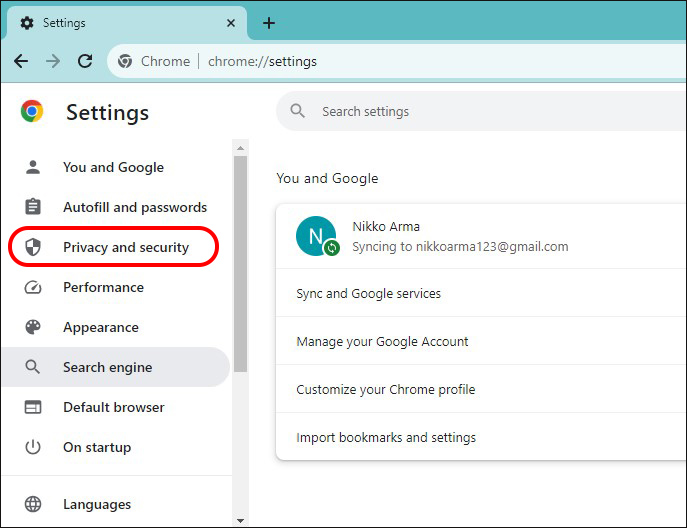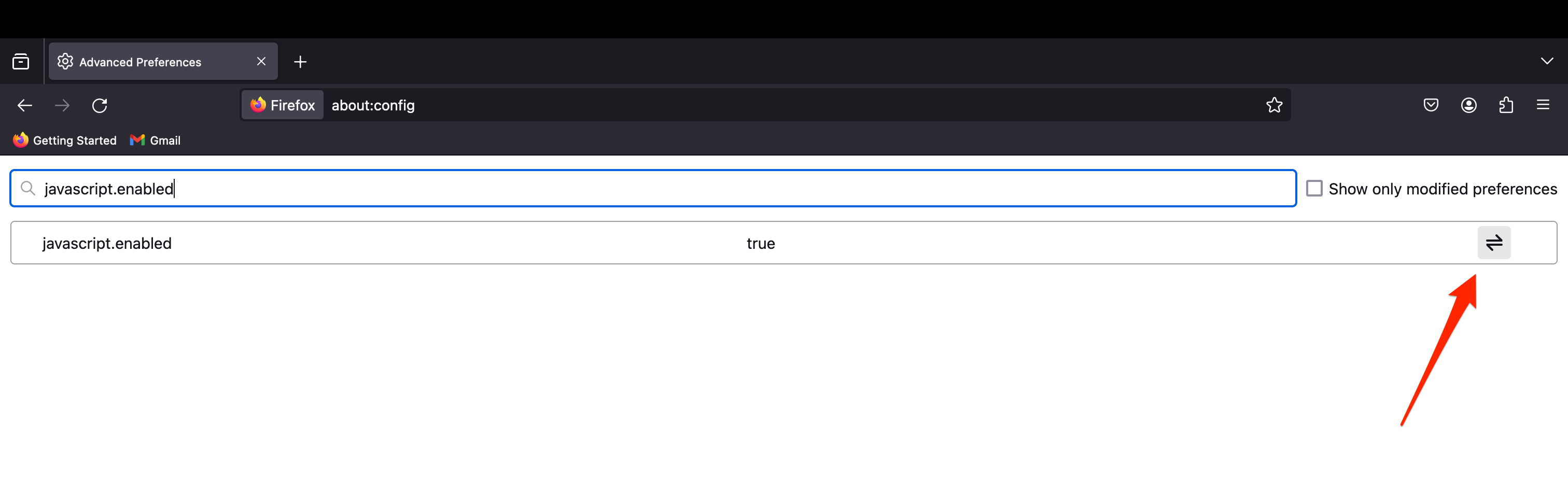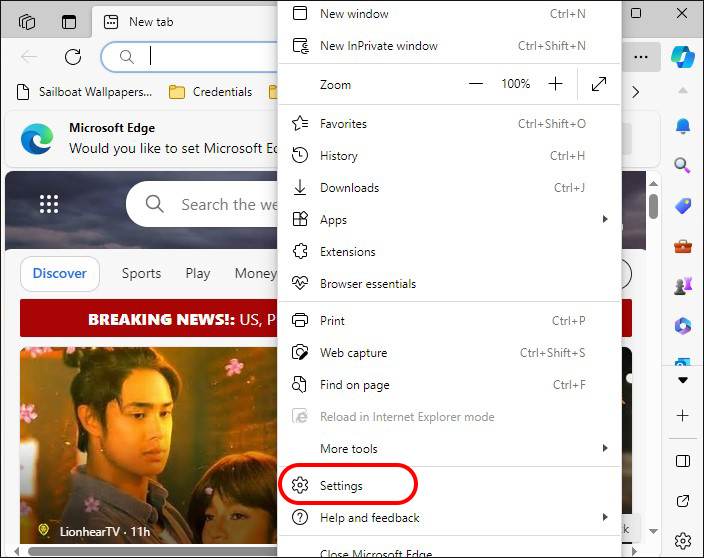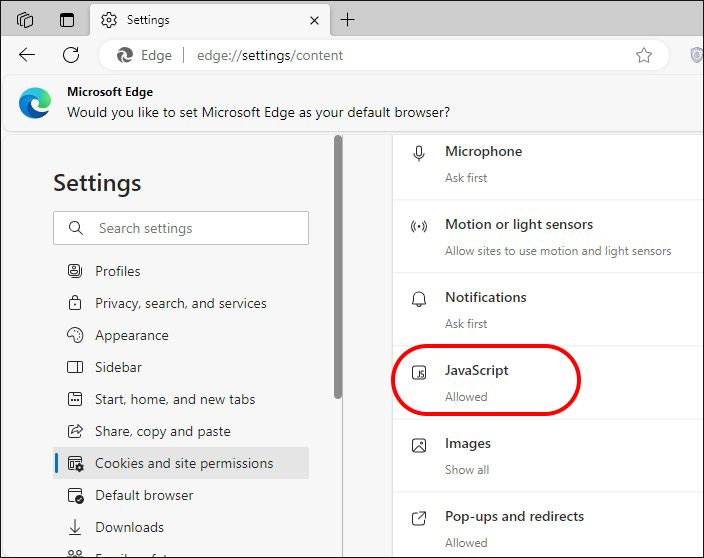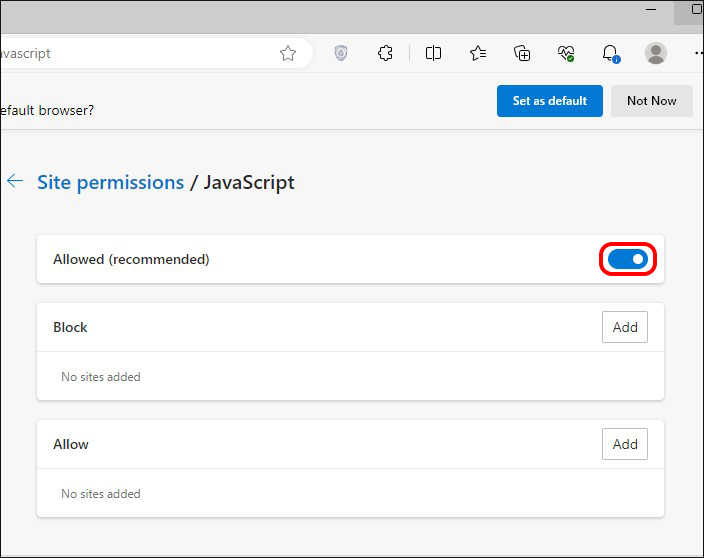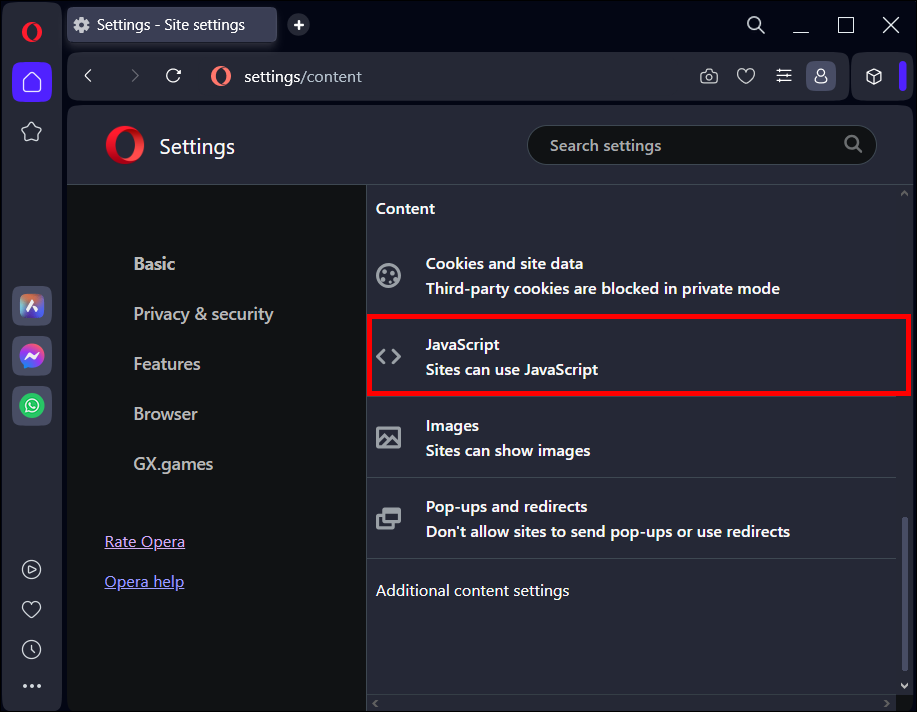Как включить JavaScript в Chrome, Microsoft Edge и Safari
JavaScript — один из самых мощных двигателей интерактивного Интернета. Этот язык программирования позволяет веб-страницам реагировать на ваши действия в режиме реального времени. Именно поэтому вы можете воспроизводить видео, заполнять формы и участвовать в множестве действий, которые делают Всемирную паутину такой универсальной и интерактивной.
Если в вашем браузере отключен JavaScript, вы не просто теряете яркую анимацию или удобные формы автозаполнения; вы отказываетесь от полной, богатой функциональности, над созданием которой так усердно трудятся современные веб-разработчики.
Программы для Windows, мобильные приложения, игры - ВСЁ БЕСПЛАТНО, в нашем закрытом телеграмм канале - Подписывайтесь:)
Как включить JavaScript
В каждом веб-браузере порядок включения JavaScript будет немного отличаться. Однако существует множество общих тем, которые будут одинаковыми независимо от того, какой браузер вы используете.
Гугл Хром
Если Google Chrome является вашим браузером по умолчанию, важно включить в нем JavaScript для обеспечения наилучшего просмотра.
- Нажмите кнопку Значок меню в Хроме.

- Выбирать Настройкизатем перейдите в Конфиденциальность и безопасность.

- Находить Настройки сайта.

- Прокрутите вниз и нажмите JavaScriptзатем нажмите Сайты могут использовать JavaScript чтобы включить.

Мозилла Фаерфокс
Включить поддержку JavaScript в Firefox также легко.
- Вход о:конфигурация в адресной строке Firefox.

- Нажмите Примите риск

- Поиск javascript.enabled.
- Переключите настройку на истинный чтобы включить JavaScript.

Помните, что на вкладках инкогнито в Firefox по умолчанию включен JavaScript.
Microsoft Край
JavaScript включен по умолчанию в Microsoft Edge. Вы все равно можете убедиться в этом, выполнив следующие действия.
- Нажмите на Значок меню в Edge и перейдите в Настройки.

- Выбирать Файлы cookie и разрешения сайта и JavaScript.

- Переключите переключатель на На.

Хотя JavaScript может улучшить веб-страницу, он также может быть причиной ее зависания.
Сафари (macOS)
Для включения JavaScript в Safari на macOS необходимо перейти в меню настроек.
- Откройте Safari на своем Mac и нажмите Сафари в меню.

- Выбирать Предпочтения а потом Безопасность.

- Проверьте Включить JavaScript коробка.

Программы для Windows, мобильные приложения, игры - ВСЁ БЕСПЛАТНО, в нашем закрытом телеграмм канале - Подписывайтесь:)
Сафари (iOS/iPadOS)
- Перейти к Настройки на вашем iPhone или iPad и прокрутите вниз до Сафари.
- Кран Передовой.

- Переключите JavaScript на На в этом меню.

Опера
Настройки JavaScript Opera находятся в разделе «Конфиденциальность и безопасность».
- Откройте меню Opera и выберите Настройки.

- Выбирать Конфиденциальность и безопасность и пойти в Настройки сайта.


- Нажмите JavaScript и выбери Сайты могут использовать JavaSript.

Включите настоящий Интернет
Включить JavaScript легко в любом веб-браузере и раскрывает реальный потенциал Интернета. Это крошечное изменение, имеющее значительный эффект: возможность пользоваться всеми интерактивными возможностями Интернета. Так что не отключайте его, даже если есть некоторые проблемы с безопасностью. Просто будьте бдительны и используйте его в местах, которым вы доверяете.
Возможно, вы также захотите узнать, как заблокировать веб-сайт в Chrome для дополнительной безопасности.